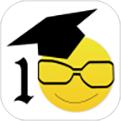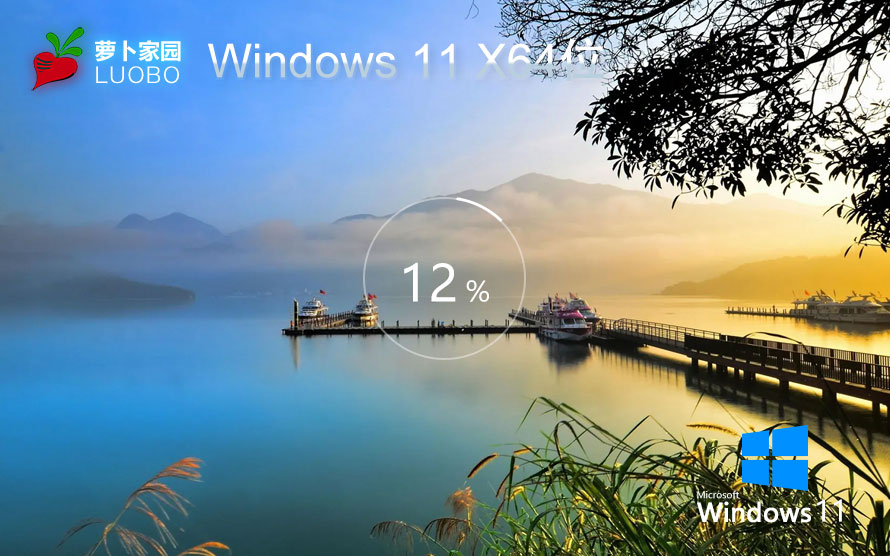DiskGenius隔离硬盘物理坏道的图文操作教程
如果在装系统的时候无论还原GHOST文件多少次都出错,换了几十个GHOST文件依然还是粗错的话,可能就要考虑下是否硬盘出现故障了,一般来讲硬盘没有那么容易损坏,但是也不排除会有坏道的情况,下面我们来看看在查出硬盘有坏道后如何屏蔽掉坏道。
坏道分为逻辑坏道和物理坏道,如果只是逻辑坏道倒是可以使用软件进行修复,而物理坏道却是永久伤害,只能隔离屏蔽。
故障硬盘简述:
磁盘大小:29.9GB
坏道所在位置:50%扫描到坏道
自己可以用计算器算出坏道大概的位置,29.9x50%=14.95GB这个位置。如果想把这个坏道隔开的话,我们需要把14.95这个位置隔开即可,隔开就可以达到屏闭磁盘坏道的地步了。
本文最终效果:磁盘分为两个分区,C盘为14GB,D盘为15GB。剩下的还有0.95GB隔离出来不使用。
小提示:因为各位网友磁盘大小,还有坏道出现的位置都不一样,所以本文只是一个参考,自己具体可以根据这个算法和屏闭的方法来进行屏闭。
硬盘坏道屏蔽方法:
1、打开桌面DiskGenius分区工具软件,选中出现坏道的磁盘,单击上面的【新建分区】或右键选择【新建分区】,在弹出的【建立新分区】窗口中,分区类型选择主磁盘分区,分区大小输入15数字。然后确定。
注:主磁盘分区,可以理解成系统C盘。
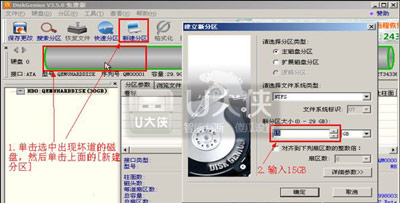
注:为什么要输入15GB呢?大家可能有些疑问,本文这里说一下,此步分区只是临时分一下,只要不确定就不会生效,只是先把这个坏道先占着位置,以供后面分区。当然如果有对扇位分区比较明了的话,可以在【建立新分区】这里单击详细参数,可以更大的详细分区。
2、在这里再次选择空闲未分配的磁盘,然后右键或单击上面的【新建分区】,再次打开【建立新分区】窗口,在这里选择【扩展磁盘分区】,新分区大小,就不用管输就按默认大小即可,然后确定。
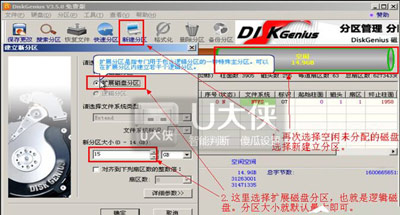
3、然后就和普通的分区方法一样了,我就大略的说一下,在逻辑分区上(也就是绿色标空闲的分区)上右键选择【建立新分区】。然后直接确定即可。

4、以前只是建立扩展分区和逻辑分区,而到本步,也是本文最后最为关键的步骤了,再回到磁盘分区,把第一次分区(主分区)选中,右键选择删除当前分区。操作方法如下图所示这样。
注:最开始之所有分为15G就是为了现在做铺垫。
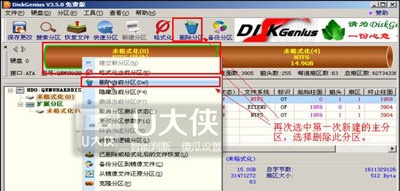
5、删除掉主分区之后,再次单击未分配的灰色空闲分区,右键选择【建立新分区】或单击上面的【新建分区】是一样的效果。
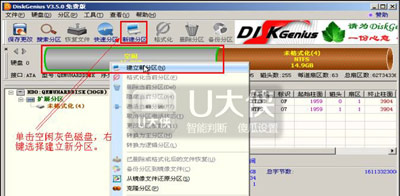
6、在弹出的【建立新分区】窗口中,就和第一步是一样的,不过唯一区别的就是这里新分区大小,输入14。
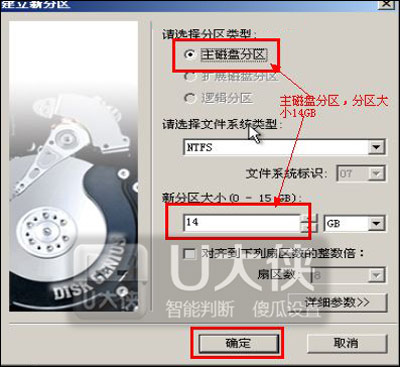
注:之所有是14GB就是把剩下的0.49的空闲空间给扔掉,不分区也就达到了屏闭磁盘这个坏道的地步了。
7、新建完主磁盘分区之后并确定之后,就会如下图所示,左侧一个盘,右侧一个盘,中间夹了一个灰色未分配的空闲磁盘。这个灰色空闲的磁盘也就是我们的最终屏闭出来的坏道。

8、到了此步,并不是就已经完成了屏闭磁盘坏道,而是我们已经配置好了分区表,这里我们就需要保存我们做的配置了,单击左上角的【保存更改】,就会提示是否保存分区表,选择是,就再会提示需要格式化,再选择是。即可开始自动格式化磁盘。

9、格式化完成之后,就会如下图所示这样,本地磁盘C,本地磁盘E盘。中间还有一个未分配的灰色空闲磁盘这个灰色空闲的磁盘也就是我们隔离出来的磁盘坏道。
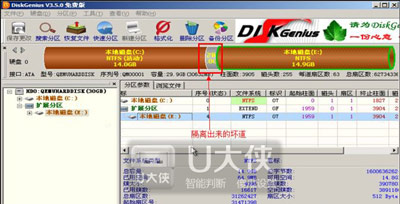
以上便是硬盘坏道屏蔽方法,硬盘使用的时间久了都会有坏道出现的,如果出现的占比小于百分之五则可以忽略,但缺点就是硬盘读取这一小块坏道的时候会出现卡顿。
推荐系统
雨林木风 winxp下载 纯净版 永久激活 winxp ghost系统 sp3 系统下载
系统大小:0MB系统类型:WinXP雨林木风在系统方面技术积累雄厚深耕多年,打造了国内重装系统行业知名品牌,雨林木风WindowsXP其系统口碑得到许多人认可,积累了广大的用户群体,是一款稳定流畅的系统,雨林木风 winxp下载 纯净版 永久激活 winxp ghost系统 sp3 系统下载,有需要的朋友速度下载吧。
系统等级:进入下载 >萝卜家园win7纯净版 ghost系统下载 x64 联想电脑专用
系统大小:0MB系统类型:Win7萝卜家园win7纯净版是款非常纯净的win7系统,此版本优化更新了大量的驱动,帮助用户们进行舒适的使用,更加的适合家庭办公的使用,方便用户,有需要的用户们快来下载安装吧。
系统等级:进入下载 >雨林木风xp系统 xp系统纯净版 winXP ghost xp sp3 纯净版系统下载
系统大小:1.01GB系统类型:WinXP雨林木风xp系统 xp系统纯净版 winXP ghost xp sp3 纯净版系统下载,雨林木风WinXP系统技术积累雄厚深耕多年,采用了新的系统功能和硬件驱动,可以更好的发挥系统的性能,优化了系统、驱动对硬件的加速,加固了系统安全策略,运行环境安全可靠稳定。
系统等级:进入下载 >萝卜家园win10企业版 免激活密钥 激活工具 V2023 X64位系统下载
系统大小:0MB系统类型:Win10萝卜家园在系统方面技术积累雄厚深耕多年,打造了国内重装系统行业的萝卜家园品牌,(win10企业版,win10 ghost,win10镜像),萝卜家园win10企业版 免激活密钥 激活工具 ghost镜像 X64位系统下载,其系统口碑得到许多人认可,积累了广大的用户群体,萝卜家园win10纯净版是一款稳定流畅的系统,一直以来都以用户为中心,是由萝卜家园win10团队推出的萝卜家园
系统等级:进入下载 >萝卜家园windows10游戏版 win10游戏专业版 V2023 X64位系统下载
系统大小:0MB系统类型:Win10萝卜家园windows10游戏版 win10游戏专业版 ghost X64位 系统下载,萝卜家园在系统方面技术积累雄厚深耕多年,打造了国内重装系统行业的萝卜家园品牌,其系统口碑得到许多人认可,积累了广大的用户群体,萝卜家园win10纯净版是一款稳定流畅的系统,一直以来都以用户为中心,是由萝卜家园win10团队推出的萝卜家园win10国内镜像版,基于国内用户的习惯,做
系统等级:进入下载 >windows11下载 萝卜家园win11专业版 X64位 V2023官网下载
系统大小:0MB系统类型:Win11萝卜家园在系统方面技术积累雄厚深耕多年,windows11下载 萝卜家园win11专业版 X64位 官网正式版可以更好的发挥系统的性能,优化了系统、驱动对硬件的加速,使得软件在WINDOWS11系统中运行得更加流畅,加固了系统安全策略,WINDOWS11系统在家用办公上跑分表现都是非常优秀,完美的兼容各种硬件和软件,运行环境安全可靠稳定。
系统等级:进入下载 >
相关文章
- 雷神加速器时长口令获取渠道分享_雷神加速器时长口令使用方法
- 适合工程小白的制图软件有哪些_这几款简单且专业靠谱值得推荐
- 暴风影音如何列表循环播放视频_怎么重复播放某一片段
- 硬盘测速工具哪个牌子好_2024最好用的硬盘速度监测工具推荐
- NBA赛事直播和回放可以在哪看_NBA积分榜前六名一览
- 360浏览器插件在哪里设置_360浏览器插件管理的方法分享
- 360浏览器网页翻译功能如何设置_四十多种语言任你选择轻松浏览
- 轻松成为写作高手!选择这3款有AI写作功能的智能输入法
- 欢乐斗地主3月欢乐手册多少钱_欢乐斗地主欢乐手册多久更新一次
- 哪款音乐软件版权最全_免费版权多的音乐软件排行榜
- 上手简单的C盘清理工具有哪些_易操作的C盘清理工具推荐
- 2345王牌浏览器和2345浏览器一样吗_2345王牌浏览器有哪些特点
- 无敌好用PDF文件修改神器推荐_功能齐全让你彻底摆脱困扰
- 超好用的CAD制图软件推荐_2024受欢迎的CAD制图软件排行榜前5名
热门系统
推荐软件
推荐应用
推荐游戏
热门文章
常用系统
- 1番茄花园Windows7 64位 装机旗舰版
- 2Windows11最新纯净版下载 萝卜家园x64位极简版 永久免费 联想笔记本专用下载
- 3番茄花园 Windows10 22H2 64位 低占用专业精简版
- 4深度技术win10专业版激活密钥系统21H2 X64位 V2023下载
- 5windows7旗舰版下载 深度技术最新高级版 ghost镜像 自动激活下载
- 6【家庭/个人】Windows11 23H2 64位 中文家庭版
- 7系统之家win7企业版纯净ghost系统 V2023镜像下载
- 8青苹果系统win7游戏版 激活密钥 官网镜像下载 GHOST v2023
- 9萝卜家园WIN11娱乐版ghost系统 ISO镜像 X64位 V2023下载